
Inhaltsverzeichnis:
- Autor John Day [email protected].
- Public 2024-01-30 07:19.
- Zuletzt bearbeitet 2025-06-01 06:08.

LEDs sind für jedes technische Projekt wirklich nützlich, daher haben wir dieses Tutorial erstellt, um zu erklären, wie LEDs an das Touch Board angeschlossen werden. Wir verwenden einen 270Ω Widerstand; Sie können auch andere Widerstände verwenden, diese sollten jedoch im Bereich von 220 - 470 liegen. Wir empfehlen, Header an das Touch Board zu löten, da dies sicherer ist, dies ist jedoch nicht unbedingt erforderlich; Sie können die Jumperdrähte direkt in die Pins des Touch Boards stecken.
Schritt 1: Materialien
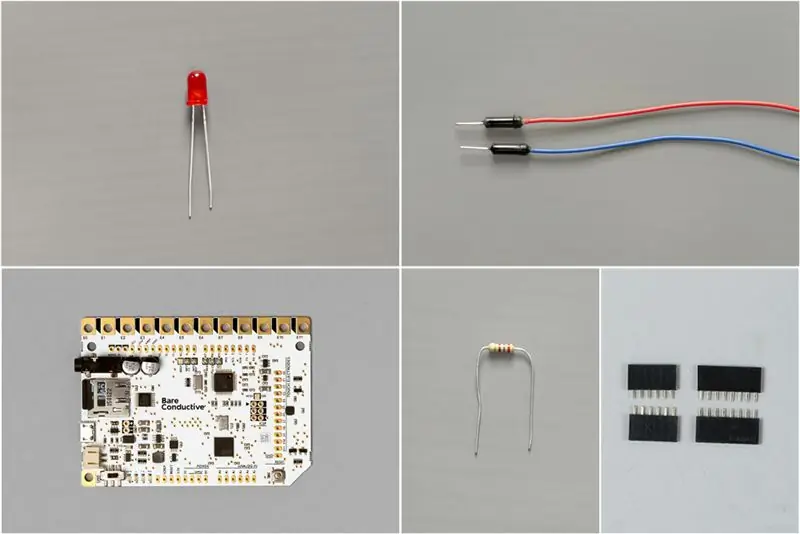
Touch-Board
-
Überschriften
LED
Überbrückungsdrähte
270Ω Widerstand
Schritt 2: Einrichten des Touch Boards

Wenn Sie das Touch Board noch nicht eingerichtet haben, können Sie dies jetzt tun, indem Sie diesem Tutorial folgen.
Wir werden die Skizze „touch_mp3_with_leds.ino“verwenden. Wählen Sie die Skizze aus dem Skizzenbuch aus und klicken Sie auf Hochladen.
Schritt 3: Lötstifte

Dieser nächste Schritt ist optional - das Löten der Header auf das Touch Board. Wenn Sie noch keine Header gelötet haben, empfehlen wir Ihnen, die Artikel von Sparkfun hier zu lesen. Alternativ können Sie die Jumperdrähte auch direkt in die Pins des Touch Boards stecken.
Schritt 4: LED und Widerstand an Steckbrett anschließen
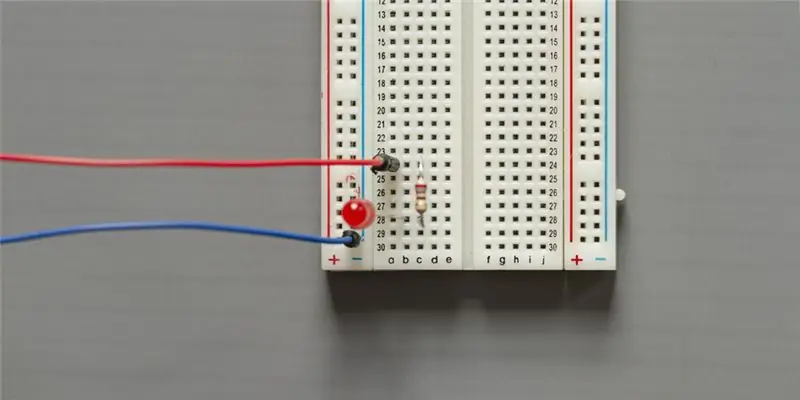

Jetzt ist es Zeit, am Steckbrett zu arbeiten. Fügen Sie zuerst Ihren 270Ω-Widerstand zwischen zwei nummerierten Reihen ein. Dann schau dir deine LED an. Sie können sehen, dass ein Bein länger ist als das andere. Dies ist das positive Bein und Sie müssen es in die gleiche Reihe wie ein Ende des Widerstands stecken. Der kürzere Schenkel, also der negative Schenkel, sollte in die mit dem - Zeichen gekennzeichnete Zeile eingefügt werden.
Verbinden Sie ein Ende des roten Überbrückungskabels mit dem freien Ende des Widerstands und ein Ende des blauen Überbrückungskabels mit der mit - gekennzeichneten Reihe. Ihr Steckbrett sollte den Bildern auf der rechten Seite ähneln.
Schritt 5: Touch Board mit Breadboard verbinden

Wenn Sie mit dem Steckbrett fertig sind, verbinden Sie das blaue Überbrückungskabel mit dem GND-Pin auf dem Touch Board und das rote Überbrückungskabel mit Pin A5. Es sollte wie im Bild rechts aussehen: Pin A5 ist mit dem Widerstand und der GND-Pin mit der LED verbunden.
Schritt 6: Schalten Sie es ein und berühren Sie die Elektrode


Verbinden Sie das Board mit Strom und berühren Sie Elektrode 11. Es sollte jetzt Ihre LED aufleuchten! Und so einfach lässt sich mit dem Touch Board eine LED zum Leuchten bringen.
Sehen Sie sich Zeile 97 im Code „touch_mp3_with_leds“genauer an. Alle Pins in diesem Array, also 0, 1 10, 11 usw., sind die Pins, die den Elektroden zugeordnet wurden. In diesem Beispiel haben wir eine LED an A5 angeschlossen und mit Elektrode E11 eingeschaltet, aber Sie können auch eine LED an Pin 0 anschließen und mit Elektrode E0 einschalten. Sie können auch mehr als eine LED anschließen, wie wir es im Bild rechts getan haben. Wir würden uns freuen, Ihre Ideen zu hören, also teilen Sie uns Ihre Kreationen mit, indem Sie uns Ihre Bilder oder Videos auf Instagram oder Twitter senden oder uns eine E-Mail an [email protected] senden.
Empfohlen:
Anleitung zu LEDs: 10 Schritte

Leitfaden für LEDs: In diesem anweisbaren zeige ich Ihnen, wie LEDs die verschiedenen Typen und coolen Projekte funktionieren
Aufrüsten von Smart RGB-LEDs: WS2812B vs. WS2812: 6 Schritte

Aufrüsten von Smart RGB-LEDs: WS2812B vs. WS2812: Die schiere Anzahl von Projekten, die wir in den letzten 3 Jahren mit intelligenten RGB-LEDs gesehen haben, seien es Streifen, Module oder kundenspezifische Leiterplatten, ist ziemlich erstaunlich. Dieser Ausbruch der RGB-LED-Nutzung ging Hand in Hand mit einem signifikanten
Einfache grundlegende LED-Schaltung (Verwendung von LEDs): 4 Schritte

Einfache grundlegende LED-Schaltung (Verwendung von LEDs): Diese Anleitung führt zur Verwendung von LEDs und zur Herstellung einfacher grundlegender LED-Schaltungen, deren Strombegrenzungswiderstand für den Betrieb von LEDs mit 3V, 6V, 9V & 12V. Eine LED ist ein wichtiger Bestandteil in der Elektronik, sie wird für mehrere Indi
Wie man eine IKEA Jonisk Lampe mit LEDs umwandelt – wikiHow

Wie man eine IKEA Jonisk-Lampe mit LEDs umbaut: Ich habe eine IKEA Jonisk-Lampe für mein Wohnzimmer gekauft, aber wenn ich die Lampe mit einer 60-W-Glühbirne eingeschaltet habe, wird sie heiß wie ****. Ich begann herauszufinden, wie man es stattdessen in eine LED-Lampe umwandelt. Ich habe eine Firma gefunden, die Hochleistungs-LED-Module verkauft (www
